So beheben Sie den Google Play-Fehlercode OR-CCSEH-02 oder OR-TAPSH-08
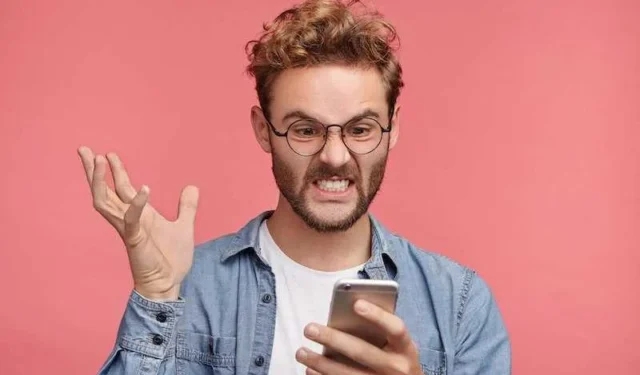
Die Google Play-Community ist in den letzten Jahren immer größer geworden. Dank Google Pay können Nutzer ihre Kreditkarten verknüpfen und andere Zahlungsmöglichkeiten nutzen, um für Google Play- Dienste zu bezahlen.
Leider beschweren sich mehrere Nutzer darüber , dass sie jedes Mal, wenn sie für die Dienste oder Apps bezahlen, die sie auf der Plattform gekauft haben, den Google Play-Fehlercode OR-CCSEH-02 oder OR-TAPSH-08 erhalten.
Sie sehen die Fehlermeldung „Fehler OR-TAPSH-08 beim Hinzufügen der Karte “.
Beheben Sie den Google Play-Fehlercode OR-CCSEH-02 oder OR-TAPSH-08
Wenn Sie diese Fehlermeldungen erhalten, finden Sie hier einige mögliche Lösungen, die Sie ausprobieren können:
Überprüfen Sie, ob Sie bei Google Play die richtigen Informationen eingegeben haben
Alle Daten, die Sie in Google Pay eingeben, müssen korrekt sein. Wenn Sie Google Pay öffnen, werden Sie aufgefordert, Ihre Handynummer einzugeben.
Die App wird es zuerst überprüfen. Sie können auch die Bank auswählen, bei der Sie Ihr Konto haben. Sie müssen außerdem Ihre Debitkarteninformationen eingeben.
Die Eingabe falscher Daten kann zu Fehlercodes führen. Um dies zu verhindern, überprüfen Sie alle Angaben noch einmal, um sicherzustellen, dass sie korrekt und aktuell sind.
Überprüfen Sie den Status Ihres Bankservers
Stellen Sie sicher, dass Sie auch überprüfen, ob die Server Ihrer Bank ordnungsgemäß funktionieren. Sie können dies tun, indem Sie sich direkt an Ihre Bank wenden.
Sie können auch deren Social-Media-Benutzernamen überprüfen oder den Status des Bankservers über eine Website eines Drittanbieters anzeigen. Wenn die Bankserver gerade gewartet werden oder ausfallen, bleibt Ihnen nichts anderes übrig, als einfach zu warten, bis sie wieder voll funktionsfähig sind.
Versuchen Sie danach erneut, Google Play zu verwenden und prüfen Sie, ob der Fehlercode OR-CCSEH-02 oder OR-TAPSH-08 verschwunden ist.
Verwenden Sie eine virtuelle Karte in Ihrem Google Play-Konto
Dank der Kompatibilität mit Google Play-Zahlungen können Sie virtuelle Karten für App-Käufe verwenden. Abgesehen davon, dass es für die meisten Benutzer effektiv funktioniert, ist die Verwendung virtueller Karten auch sicher.
Sie müssen die Nummer Ihrer physischen Karte nicht online eingeben, um sie vor Hackern zu schützen.
Sie können die virtuelle Kartenoption auf der offiziellen Website oder App Ihrer Bank aktivieren. Sie erhalten eine andere Kartennummer sowie einen CVC, der alle 5 Minuten aktualisiert wird.
Sie können die Details über Google Pay oder direkt in Google Play nutzen, um die gewünschten Einkäufe zu tätigen.
Entfernen Sie Kontowarnungen bei Google Play
Die Fehlercodes OR-CCSEH-02 und OR-TAPSH-08 werden häufig angezeigt, wenn die Risk Engine von Google Ihr Konto mit einer roten Markierung versehen hat. In solchen Fällen wenden Sie sich am besten an den Google-Support.
Sie sollten ihnen Ihre aktuelle Situation erläutern und dafür sorgen, dass die Warnung so schnell wie möglich entfernt wird.
Überprüfen Sie die Kompatibilität Ihrer Karte mit Google Pay
Sie sollten außerdem zunächst sicherstellen, dass die Debit- oder Kreditkarte, die Sie verwenden möchten, mit Google Pay kompatibel ist. Sie können dies anhand der Liste der kompatiblen Karten überprüfen.
Kontaktieren Sie das Google-Kundensupport-Team
Dies ist wahrscheinlich Ihr letzter Ausweg, wenn Sie in Google Play den Fehlercode OR-CCSEH-02 oder OR-TAPSH-08 erhalten, obwohl Sie alle oben genannten Methoden ausprobiert haben. Sie können versuchen, mit ihnen über die gebührenfreie Nummer 1-800-419-0157 in Kontakt zu treten.
Wenn Sie das nächste Mal auf den Google Play-Fehlercode OR-CCSEH-02 oder OR-TAPSH-08 stoßen, probieren Sie unbedingt die oben genannten Lösungen aus, damit Sie die Dienste weiterhin ohne Probleme nutzen können.



Schreibe einen Kommentar